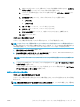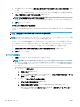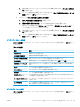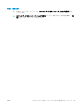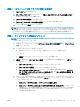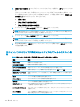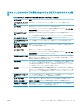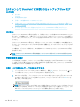HP PageWide Managed Color MFP E77650, E77660, P77940, P77950, P77960, P77440, Flow MFP E77650, E77660 --User's Guide
3. 通知に最初にスキャンしたページのサムネイル画像を含めるには、[サムネイルを含め
る] を選択します。
4. ユーザーが通知設定を確認するように求めるには、[ジョブを開始する前にユーザーに
通知] を選択し、[次へ] をクリックします。
● オプション 3: [ジョブが失敗した場合にのみ通知]
1. [ジョブの失敗時にのみ通知する] を選択します。
2. [通知の送信に使用する方法] リストから通知を送信する方法を選択します。
選択されている通知方法が [電子メール] である場合、[通知電子メール アドレス] フィ
ールドに電子メール アドレスを入力します。
3. 通知に最初にスキャンしたページのサムネイル画像を含めるには、[サムネイルを含め
る] を選択します。
4. ユーザーが通知設定を確認するように求めるには、[ジョブを開始する前にユーザーに
通知] を選択し、[次へ] をクリックします。
ダイアログ 4: スキャンの設定
[スキャン設定] ダイアログで、クイック セットのデフォルトのスキャン設定を設定し、[次へ] をクリ
ックします。
[スキャン設定]:
機能
説明
[元のサイズ] 原稿のサイズを選択します。
[片面原稿/両面原稿] 原稿が片面か両面かを選択します。
[テキスト/画像の最適化] 特定のコンテンツ タイプの出力を最適化するために選択します。
[内容の向き] 原稿の内容をページ上に配置する方向を選択します。[縦] または [横]。
[背景のクリーンアップ] 背景からぼやけたイメージを削除したり、薄い背景色を削除したりする値を選択し
ます。
[濃さ] ファイルの濃さを調整する値を選択します。
[コントラスト] ファイルのコントラストを調整する値を選択します。
[鮮明度] ファイルの鮮明度を調整する値を選択します。
[画像プレビュー] ジョブの表示されたプレビューを必須またはオプションにするかまたはプレビュ
ーを無効にする場合に選択します。
[トリミング オプション] ジョブのトリミングを許可するかどうか、およびトリミング オプションのタイプ
を選択します。
[エッジの消去] ジョブの表側および裏側で消去するエッジ マージンをインチまたはミリメートル
単位で指定するためにこの設定を選択します。
ダイアログ 5: ファイル設定
[ファイル設定] ダイアログで、クイック セットのデフォルトのファイル設定を設定し、[次へ] をクリ
ックします。
JAWW
[スキャン データをネットワーク フォルダに送信] のセットアップ
131